windows还原系统卡住,Windows还原系统卡住怎么办?快速解决方法大揭秘
Windows还原系统卡住怎么办?快速解决方法大揭秘
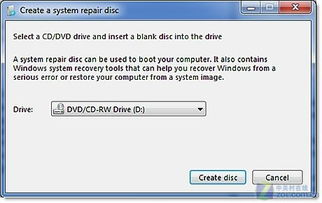
在Windows操作系统中,系统还原是一个常用的功能,可以帮助用户恢复到之前的系统状态,解决系统故障或软件冲突等问题。然而,有时候在执行系统还原过程中,电脑可能会出现卡住的情况,让人焦急不已。本文将为您详细介绍Windows还原系统卡住的原因及解决方法。
一、Windows还原系统卡住的原因
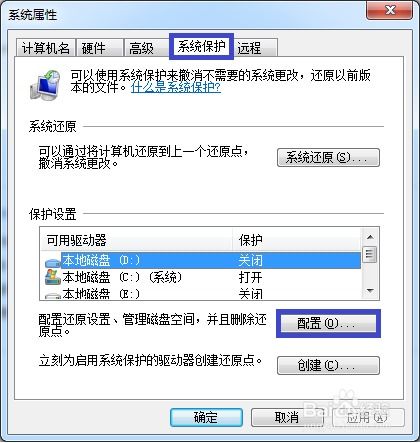
1. 硬件故障:硬盘、内存条等硬件设备出现故障,导致系统还原过程中数据读取或写入出现问题。
2. 系统文件损坏:系统文件损坏或丢失,导致系统还原无法正常进行。
3. 病毒或恶意软件:病毒或恶意软件干扰系统还原过程,导致卡住。
4. 系统资源不足:系统资源(如CPU、内存)不足,导致系统还原速度缓慢。
二、解决Windows还原系统卡住的方法
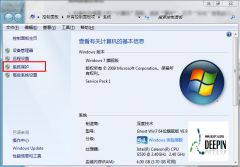
1. 强制重启电脑
当系统还原卡住时,可以尝试强制重启电脑。按下电源按钮,等待电脑完全关闭后,再重新启动电脑。如果重启后问题依旧,请继续尝试以下方法。
2. 使用安全模式启动电脑
进入安全模式可以排除一些软件干扰,尝试以下步骤:
按下Windows键 + R键,输入“msconfig”并回车。
在“系统配置”窗口中,切换到“引导”选项卡。
点击“启动”按钮,勾选“安全模式”选项。
点击“确定”并重启电脑。
进入安全模式后,尝试执行系统还原操作,看是否能够成功。
3. 检查硬盘和内存条
如果怀疑硬件故障导致系统还原卡住,可以尝试以下方法:
检查硬盘连接线是否牢固。
检查内存条是否插紧。
尝试更换硬盘或内存条,看是否能够解决问题。
4. 使用SFC命令修复系统文件
SFC(系统文件检查器)可以帮助修复损坏的系统文件。以下是使用SFC命令修复系统文件的步骤:
按下Windows键 + X键,选择“Windows PowerShell(管理员)”。
在命令提示符窗口中,输入“sfc /scannow”并回车。
等待SFC命令执行完毕,然后重启电脑。
5. 清除系统还原点
如果系统还原点存在问题,可以尝试清除系统还原点,然后重新创建还原点。以下是清除系统还原点的步骤:
按下Windows键 + R键,输入“cleanmgr”并回车。
在“清理磁盘”窗口中,选择包含系统还原点的磁盘。
勾选“系统还原和备份设置”选项,然后点击“确定”。
在弹出的窗口中,选择“删除所有还原点”,然后点击“确定”。
清除系统还原点后,重新创建还原点,并尝试执行系统还原操作。
当Windows系统还原卡住时,可以尝试以上方法进行解决。如果问题依旧,建议联系专业技术人员进行诊断和修复。
